Sony DSC-P72 – страница 4
Инструкция к Фотоаппарату Sony DSC-P72
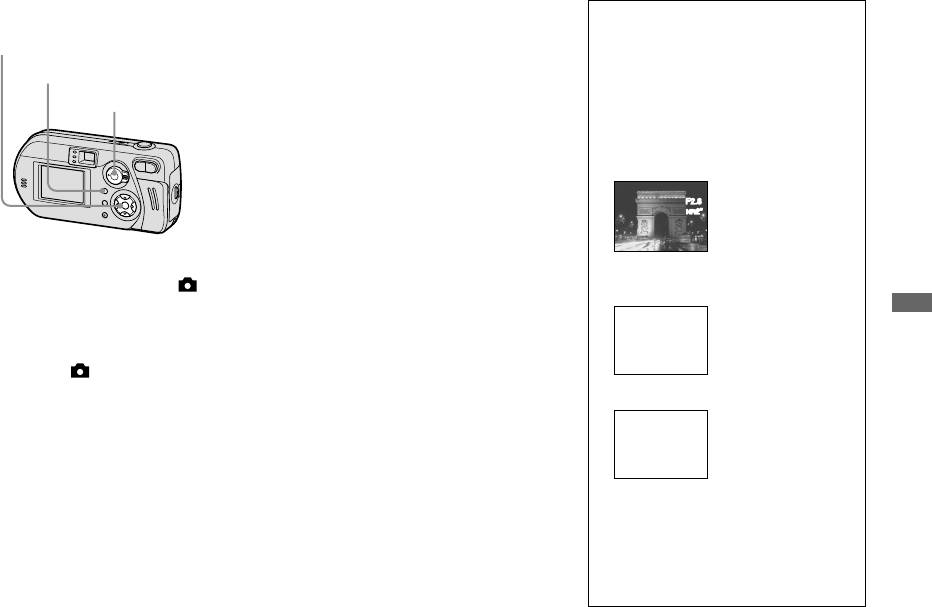
• Если режим ночной или ночной
портретной съемки выбирается при
Большая выдержка NR
выбранном режиме мультикадровой
Режим большой выдержки NR
Кнопка управления
съемки (Burst 2), то время выдержки
удаляет помехи из записанных
MENU
будет определяться настройками режима
изображений, повышая чистоту
Переключатель
Burst 2. Таким образом, изображение
съемки. При большом времени
режимов
может быть снято в точности так, как
выдержки автоматически выбирается
требуется.
режим большой выдержки NR,
а рядом с индикатором времени
выдержки появляется надпись “NR”.
Нажмите кнопку
F2.8
спуска затвора до
NR2
''
упора.
a Установите переключатель
режимов в положение .
r
После этого
b Нажмите MENU.
(для подготовленных пользователей)
Съемка неподвижных изображений
экран погаснет.
Capturing
Появится меню.
c Выберите (Camera),
используя b, а затем при
r
Исчезновение
помощи v/V выберите
с дисплея
нужный режим.
Processing
сообщения
“Processing” будет
означать, что
Переход в обычный режим
изображение
съемки
записано.
При выполнении шага 3 выберите
[Auto] или [Program].
• Чтобы устранить эффекты
вибрации, рекомендуется
• При выключении питания фотоаппарата
использовать штатив.
настройка этого параметра сохраняется.
RU
61
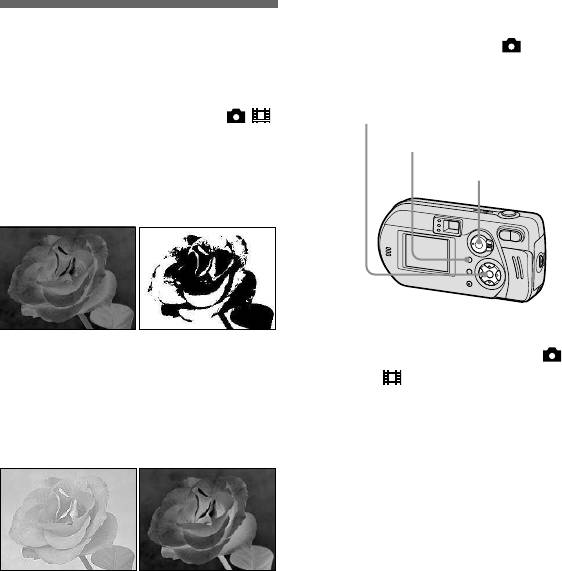
Перед началом съемки
Добавление
При съемке неподвижных
изображений установите (Camera)
специальных эффектов
в любой режим кроме [Auto]
– Эффект изображения
в настройках меню (стр. 29).
Переключатель режимов: /
Кнопка управления
Специальные эффекты
MENU
Переключатель
используются для изменения
режимов
контрастности изображений.
Solarize B&W
a Установите переключатель
Световой контраст
Черно-белый
становится более
режимов в положение
отчетливым
или .
и изображение
выглядит как
b Нажмите MENU.
иллюстрация
Появится меню.
Sepia Neg.Art
c Выберите [PFX] (P.Effect),
используя b/B, затем при
помощи v/V выберите
нужный режим.
Чтобы отменить эффект
Изображение
Изображение
изображения
выглядит как старая
выглядит как
Из шага 3 выберите [Off].
фотография
негатив
RU
62
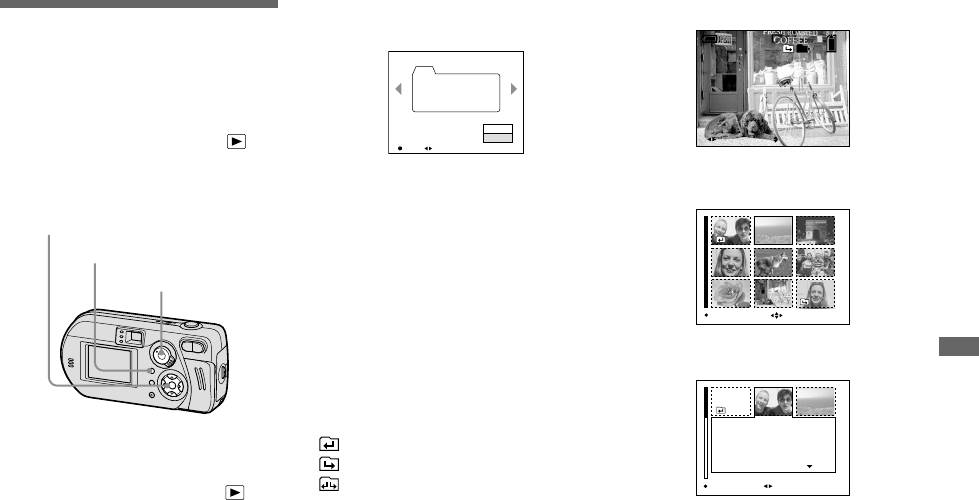
d Используя b/B, выберите
В режиме отображения одного кадра
Выбор папки
нужную папку.
VGA
101
9/9
и воспроизведение
Select Folder
2/2
102
изображений
Folder Name:
102MSDCF
No. Of Files:
9
Created:
2003 7 4
1:05:34
AM
– Folder
O K
2003 7 4101-0009
10:30
PM
Cancel
BACK/NEXT VOLUME
Переключатель режимов:
OK BACK/NEXT
Выберите папку с изображениями,
В режиме отображения группы кадров
которые нужно воспроизвести.
e Выберите [OK] с помощью v,
(девять кадров)
а затем нажмите z.
Кнопка управления
MENU
Чтобы отменить выбор
Переключатель
режимов
В шаге 5 выберите [Cancel].
MOVESINGLE DISPLAY
Если в “Memory Stick” создано
несколько папок
В режиме отображения группы кадров
(тpи кадра)
(для подготовленных пользователей)
Просмотр неподвижных изображений
При отображении первого или
последнего изображения в папке на
экране появляются следующие
значки.
Aperture Value:
F2.8
Shutter Speed:
1/30
: Переход к предыдущей папке.
Exposure Value:
0.0
ISO:
100
: Переход к следующей папке.
a Установите переключатель
2003 7 4101-0001
10:30
PM
: Переход к предыдущей
SINGLE DISPLAY BACK/NEXT
режимов в положение .
и к следующей папке.
b Нажмите MENU.
• Если в папке нет изображений,
Появится меню.
появляется “No file in this folder”.
• Воспроизведение изображений, начиная
c Выберите [Folder]
с последнего отснятого кадра, можно
с помощью b, а затем
выполнить без выбора папки.
нажмите z.
RU
63
П
росмотр неподвижных изо
б
ражени
й
(
для подготовленных пользователе
й)
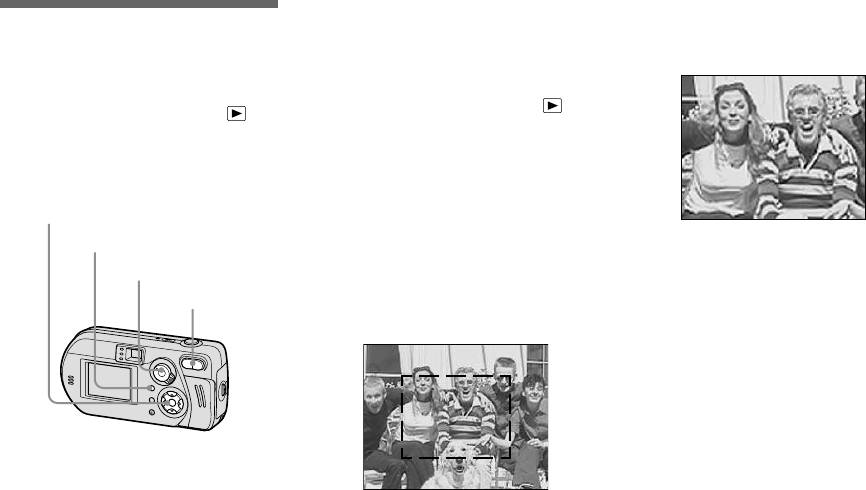
Увеличение изображения
e Настройте масштаб
Увеличение части
– Масштабирование при
с помощью кнопок
неподвижного
воспроизведении –
масштаба W/T.
изображения
a Установите переключатель
режимов в положение .
Переключатель режимов:
b Выберите изображение,
Изображение можно увеличить
в пять раз. Увеличенное изображение
которое нужно увеличить.
можно сохранить в новом файле.
c Чтобы увеличить
изображение, нажмите на
Кнопка управления
часть T кнопки масштаба.
MENU
d Выберите часть
Переключатель
режимов
изображения, которую
Чтобы отменить увеличение
Кнопки
нужно увеличить,
Нажмите z.
масштабирования
с помощью v/V/b/B.
• Функцию масштабирования невозможно
v
использовать с фильмами (MPEG) или
изображениями, записанными в режиме
Clip Motion/Multi Burst.
• Если во время просмотра изображений,
b B
которые не были увеличены, нажать на
часть кнопки масштаба, помеченную
символом W, появится группа
изображений (стр. 39).
• В режиме Быстрый просмотр (стр. 30)
V
изображения можно увеличить при
помощи последовательности действий,
v: Для просмотра верхней части
изображения
описанной в шагах с 3 по 5.
V: Для просмотра нижней части
изображения
b: Для просмотра левой части
изображения
B: Для просмотра правой части
изображения
RU
64
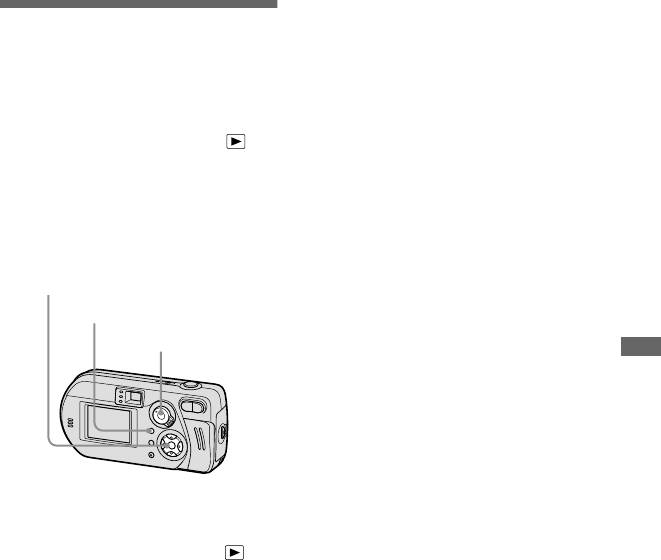
Запись увеличенных
c Выберите [Slide] при помощи
изображений – Подгонка
Последовательное
b/B, а затем нажмите z.
воспроизведение
С помощью v/V/b/B установите
a Увеличив изображение,
следующие параметры.
изображений
нажмите кнопку MENU.
Interval Settings (Интервал)
Появится меню.
– Показ слайдов
3 sec/5 sec/10 sec/30 sec/1 min
b Выберите [Trimming]
Переключатель режимов:
Image
с помощью B, а затем
Folder:Воспроизводит все
Записанные изображения можно
изображения в выбранной
нажмите z.
просматривать подряд, одно за
папке.
другим. Эта функция удобна для
c Выберите размер
All: Воспроизводит все
проверки записанных изображений
изображения в “Memory
изображения при помощи
и для презентаций.
Stick”.
v/V, затем нажмите z.
Кнопка
Изображение будет сохранено.
управления
Repeat
На дисплее отобразится
On: Воспроизводит
MENU
изображение в том виде, который
Переключатель
изображения по
режимов
непрерывному циклу.
оно имело до увеличения.
Off: Воспроизводит все
(для подготовленных пользователей)
Просмотр неподвижных изображений
изображения, после чего
• Измененное изображение сохраняется
в папке записи в новом файле, при этом
показ слайдов
первоначальное изображение не
завершается.
стирается.
d Выберите [Start] с помощью
• Качество увеличенного изображения
может немного снижаться.
V/B, а затем нажмите z.
• Невозможно подогнать изображение до
Начнется показ слайдов.
соотношения сторон 3:2.
Чтобы отменить настройку
a Установите переключатель
режима показа слайдов
режимов в положение .
Из шага 3 выберите [Cancel].
b Нажмите MENU.
Чтобы остановить показ
Появится меню.
слайдов
Нажмите z, выберите [Exit]
RU
с помощью B, затем нажмите z.
65
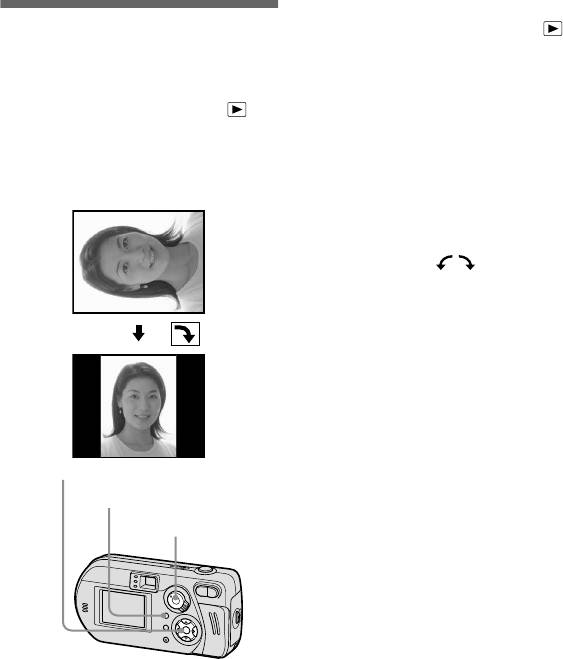
Чтобы перейти к следующему/
a Установите переключатель
предыдущему изображению
Вращение непо-
режимов в положение
во время показа слайдов
движных изображений
и выберите изображение,
Нажмите B (следующее) или b
которое необходимо
– Показ слайдов
(предыдущее).
повернуть.
Переключатель режимов:
• Значения интервала используются
Изображения, записанные при
b Нажмите MENU.
только как ориентировочные.
вертикальном положении камеры,
Появится меню.
Действительный интервал может
могут быть отображены на дисплее
меняться в зависимости от размера
c Выберите [Rotate] при
горизонтально.
изображения.
помощи b/B, а затем
нажмите z.
d Выберите , используя
v, и поверните изображение
при помощи b/B.
e Выберите [OK] с помощью
v/V, а затем нажмите z.
Чтобы отменить поворот
В шаге 4 или 5 выберите [Cancel].
• Невозможно вращать защищенные
Кнопка управления
фильмы (MPEG) или изображения,
записанные в режиме Clip Motion/Multi
MENU
Burst.
Переключатель
• Не всегда можно вращать изображения,
режимов
отснятые другими фотоаппаратами.
• При просмотре изображений на
компьютере информация о вращении
может быть не отражена (это зависит от
применяемой программы).
RU
66
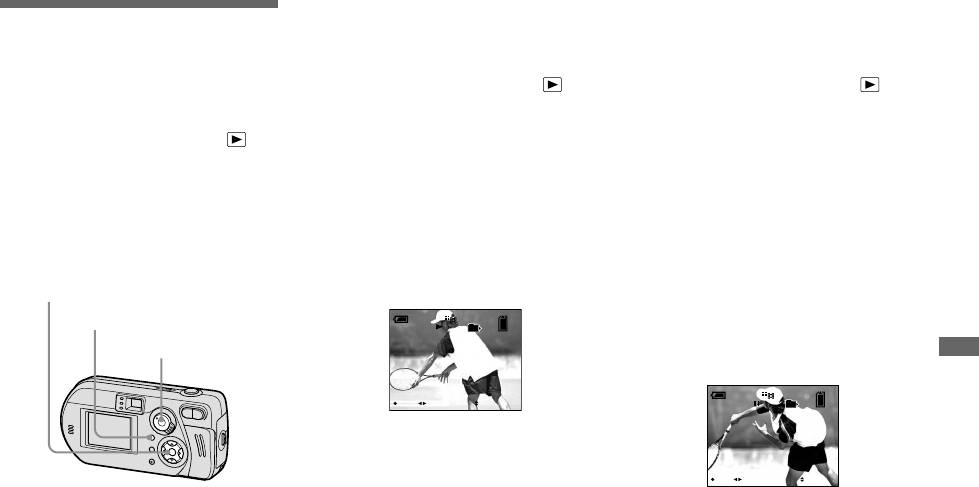
Непрерывное
Воспроизведение по кадрам
Воспроизведение
воспроизведение
– Прерывистое воспроизведение
изображений,
a Установите переключатель
a Установите переключатель
записанных в режиме
режимов в положение .
режимов в положение .
Multi Burst
b Выберите изображение,
b Выберите изображение,
Переключатель режимов:
записанное в режиме
записанное в режиме
Изображения, отснятые в режиме
мультикадровой съемки,
мультикадровой съемки,
мультикадровой съемки, можно
с помощью b/B.
с помощью b/B.
воспроизводить непрерывно или по
Выбранное изображение,
Выбранное изображение,
одному кадру. Эта функция
записанное в режиме
записанное в режиме
используется для проверки
мультикадровой съемки, будет
мультикадровой съемки, будет
изображений.
воспроизводиться в непрерывном
воспроизводиться в непрерывном
режиме.
режиме.
Кнопка управления
MENU
c При отображении нужного
101
14/14
Переключатель
кадра нажмите z.
режимов
Появится “Step”.
(для подготовленных пользователей)
Просмотр неподвижных изображений
2003 7 4101-0014
10:30
PM
BACK/NEXTPAU S E VOLUME
101
14/14
Step
3/16
Для временной остановки
2003 7 4101-0014
10:30
PM
воспроизведения
FRAME BACK/NEXTPLAY VOLUME
Нажмите z. Для возврата в режим
• При воспроизведении изображений на
компьютере все 16 кадров будут
воспроизведения нажмите z
d Продвиньте кадр с помощью
отображаться одновременно как части
повторно. Воспроизведение начнется
b/B.
одного изображения.
с кадра, отображаемого на LCD-
B :Отобразится следующий кадр.
• При воспроизведении изображений,
дисплее.
При нажатии и удерживании
записанных в режиме мультикадровой
съемки, на другом фотоаппарате они
кнопки B кадр сменится на
будут отображаться так же, как на
следующий.
дисплее компьютера.
RU
67

b :Отобразится предыдущий
Удаление отснятых
кадр. При нажатии
изображений
и удерживании b кадр
Работая в этом режиме, невозможно
сменится на предыдущий.
удалять отдельные кадры. Можно
удалить только все 16 кадров
Чтобы перейти в обычный
одновременно.
режим воспроизведения
1 Выберите изображение,
В шаге 4 нажмите z.
записанное в режиме
Воспроизведение начнется с кадра,
мультикадровой съемки, которое
отображаемого на LCD-дисплее.
нужно удалить.
2 Нажмите (Удалить).
3 Выберите [Delete] и нажмите z.
Все кадры будут удалены.
RU
68
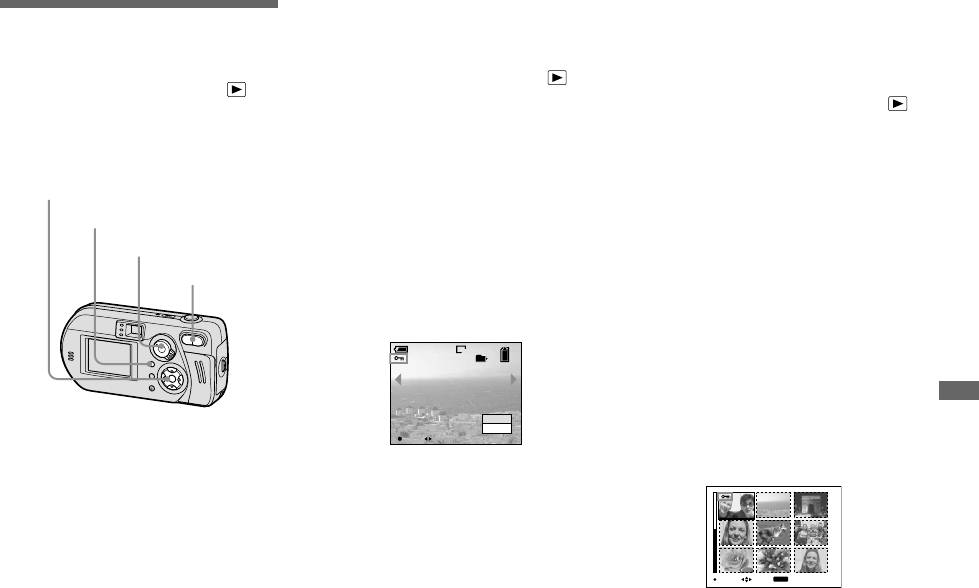
В режиме отображения
В режиме отображения группы
Защита изображений
одного кадра
кадров (девять кадров)
– Защита изображений
a Установите переключатель
a Чтобы открыть группу
режимов в положение .
изображений (дeвять
Переключатель режимов:
b Используя b/B, выберите
кадров), выберите режим
Защита используется для
изображение, для которого
и нажмите кнопку
предотвращения случайного
необходимо установить
маштабирования W (кнопка
стирания изображения.
защиту.
выбора групп изображений).
Кнопка управления
c Нажмите MENU.
b Нажмите MENU.
MENU
Появится меню.
Появится меню.
Выбор режима
d Выберите [Protect] при
c Выберите [Protect] при
Кнопки
помощи b/B и нажмите z.
помощи b/B и нажмите z.
маштабирования
Отображаемое изображение
d Выберите [Select] при
будет защищено, на дисплее
помощи b/B и нажмите z.
появится значок - (
З
ащита).
e Выберите при помощи v/V/
VGA
101
2/9
b/B изображение, для
которого нужно установить
изображений
Редактирование неподвижных
защиту, и нажмите z.
Protect
Exit
На выбраном изображении поя-
OK BACK/NEXT
вится зеленый значок -
e Для защиты других
(
З
ащита).
изображений выберите
изображение при помощи
b/B инажмите z.
Чтобы снять защиту
MOVESELECT
MENU
TO NEXT
В шагах пунктах
4
или
5
снова
нажмите
z
.
f
Чтобы установить защиту для
Значок
-
исчезнет.
других изображений, повто-
RU
рите действия шагах
5
.
69
Р
едактирование неподвижных изо
б
ражени
й
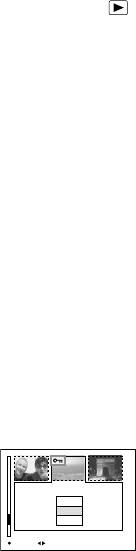
g Нажмите MENU.
В режиме отображения
e Чтобы установить защиту
группы кадров (тpи кадра)
для других изображений,
h Выберите [OK] при помощи
при помощи b/B
B и нажмите z.
a Выберите режим . Для
переместите изображение,
Значок - станет белым,
переключения в группу
выбранное изображение будет
для которого нужно
изображений (тpи
защищено.
установить защиту, в центр
изображения в группе)
Чтобы снять защиту
дважды нажмите кнопку
дисплея, затем повторите
маштабирования W (выбор
действия шага 4.
В шаге 4 выберите [Cancel], либо
в шаге 8 выберите [Exit].
группы изображений).
Снятие защиты
b При помощи b/B
Снятие защиты
При выполнении шага 4 выберите
переместите изображение,
При выполнении действий пункта 5
изображение, с которого нужно снять
отметьте изображение, с которого
для которого нужно
защиту, и нажмите z. Для снятия
нужно снять защиту, используя
установить защиту, в центр
защиты со всех изображений
кнопку управления v/V/b/B,
дисплея.
повторите этот процесс для каждого
инажмите z. Значок - станет
c Нажмите MENU.
из них.
серым. Повторите эту операцию для
Появится меню.
всех изображений, с которых нужно
снять защиту. Затем нажмите MENU,
d Выберите [Protect] при
выберите [OK] и нажмите z.
помощи v/V и нажмите z.
Для центрального изображения
Защита всех изображений
будет установлена защита, и на
впапке
нем появится значок
-
В шаге 4 выберите [All In Folder],
(Защита).
нажмите z. Затем выберит [On]
инажмите z.
Снятие защиты со всех
DPOF
Protect
изображений в папке
Folder
В шаге 4 выберите [All In Folder]
10:30PM2003 7 4101-0002
BACK/NEXTOK
инажмите z. Затем выберите [Off]
инажмите z.
RU
70
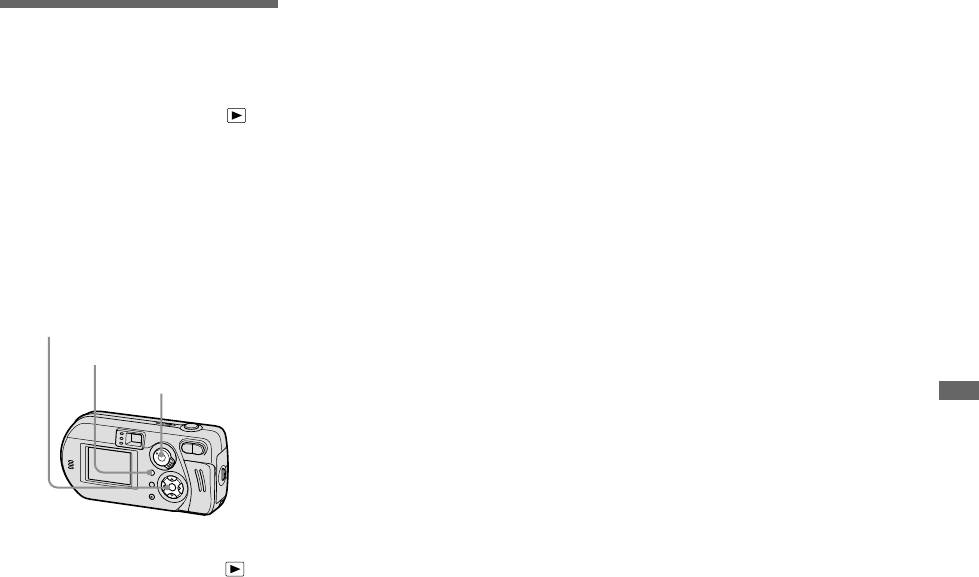
c Нажмите MENU.
Изменение размера
Появится меню.
изображения
d Выберите [Resize] при
помощи b/B и нажмите z.
– Изменение размера
Переключатель режимов:
e Используя v/V, выберите
Можно изменить размер записанного
новый размер и нажмите z.
изображения и сохранить его как
Изображение с измененным
новый файл.
размером будет записано в новый
Размер изображений может быть
файл в папке записи.
изменен до следующих значений:
Чтобы отменить изменение
3.1M, 2.0M, 1.2M и VGA.
размера
Первоначальное изображение
В пшаге 5 выберите [Cancel].
сохраняется даже после изменения
размера.
• Размер фильмов (MPEG) или
изображений, записанных в режиме Clip
Кнопка управления
Motion/Multi Burst, нельзя изменять.
MENU
• Если вы измените размер с меньшего на
Переключатель
больший, качество изображения
режимов
ухудшится.
• Размер изображения, имеющего
изображений
Редактирование неподвижных
соотношение сторон 3:2, не может быть
изменен.
• При изменении размера изображения,
имеющего соотношение сторон 3:2,
в верхней и нижней части изображения
появятся черные полосы.
a Установите переключатель
режимов в положение .
b Испо b/B, выберите
изображение, размер
RU
которого нужно изменить.
71
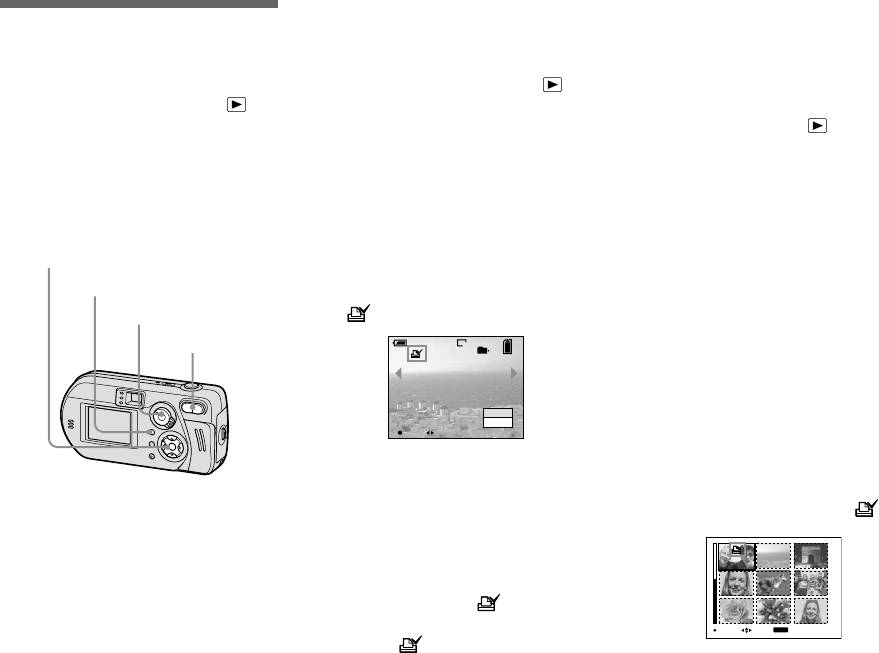
В режиме отображения
В режиме отображения группы
Выбор изображений
одного кадра
кадров (девять кадров)
для печати
a Установите переключатель
a
Для переключения в группу
– Значок “Печать” (DPOF)
режимов в положение .
изображений (девять
Переключатель режимов:
изображений в группе)
b Используя b/B, выберите
Некоторые изображения можно
выберите режим
изображение, которое
пометить значком “Печать”.
и нажмите кнопку маштаби-
Этот значок удобен, если нужно
нужно напечатать.
рования W (выбор группы
распечатать изображения в прило-
изображений) один раз.
жении, поддерживающем стандарт
c Нажмите MENU.
DPOF (Формат последовательности
Появится меню.
b Нажмите MENU.
цифровой печати).
Появится меню.
d Выберите [DPOF] при
Кнопка управления
c Выберите [DPOF] при
помощи b/B и нажмите z.
MENU
помощи B и нажмите z.
Переключатель
На изображении появится значок
режимов
.
d Выберите [Select] при
Кнопки
маштабирования
VGA
помощиb/B и нажмите z.
101
2/9
• Пометка изображений с помощью
функции [All In Folder] невозможна.
e Используя v/V/b/B,
DPOF
Exit
выберите изображения,
BACK/NEXTOK
которые нужно отпечатать,
e
Чтобы пометить другие
и нажмите z.
изображения,
при помощи
•
Движущиеся изображения (MPEG) или
На выбранном изображении
изображения, записанные в режиме Clip
b
/
B
выберите изображение,
появится зеленый значок .
Motion, не могут быть помечены.
которое нужно отметить,
• В режиме E-Mail значок “Печать”
(DPOF) нанесен на изображение
инажмите
z
.
стандартного размера, которое было
записано в то же время.
• Когда помечаются изображения,
Удаление значка
записанные в режиме мультикадровой
В шагах 4 или 5 еще раз нажмите
MOVESELECT
MENU
TO NEXT
RU
съемки, все 16 изображений будут
z. Значок исчезнет.
напечатаны на одном листе.
72
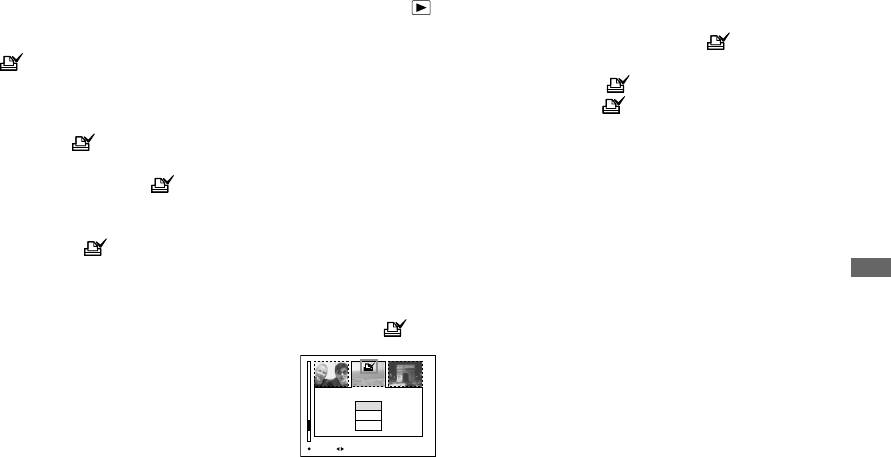
f Чтобы пометить другие
В режиме отображения
e
Чтобы пометить другие
изображения, повторите
группы кадров (тpи кадра)
изображения, переместите
действия шага 5 для
изображение, которое нужно
a Для переключения в режим
каждого из них.
отпечатать, в центр дисплея,
группы изображений (три
используя
b
/
B
, и повторите
g Нажмите MENU.
изображения в группе)
действия шага
4
.
выберите режим
h Выберите [OK] при помощи
и дважды нажмите кнопку
B и нажмите z.
Удаление значка
маштабирования W (выбор
Значок стал белым,
В шаге 4 нажмите z еще раз.
группы изображений).
настройка параметров
Значок исчезнет. Для удаления
завершена.
b Переместите изображение,
значка со всех изображений
которое нужно отпечатать,
повторите процедуру для каждого из
Удаление значка
них.
в центр дисплея, используя
При выполнении действий шага 5
b/B.
отметьте изображение значком ,
используя
v
/
V
/
b
/
B
, и нажмите z.
c Нажмите MENU.
Появится меню.
Удаление значков со всех
d Выберите [DPOF] при
изображний в папке
изображений
Редактирование неподвижных
В шаге 4 выберите [All In Folder],
помощи v и нажмите z.
затем нажмите z. Выберите [Off],
На центральном изображении
затем нажмите z.
появится значок .
Отмена пометки
В шаге 4 выберите [Cancel], либо
DPOF
вшаге 8 выберите [Exit].
Protect
Folder
10:30PM2003 7 4101-0002
BACK/NEXTOK
RU
73
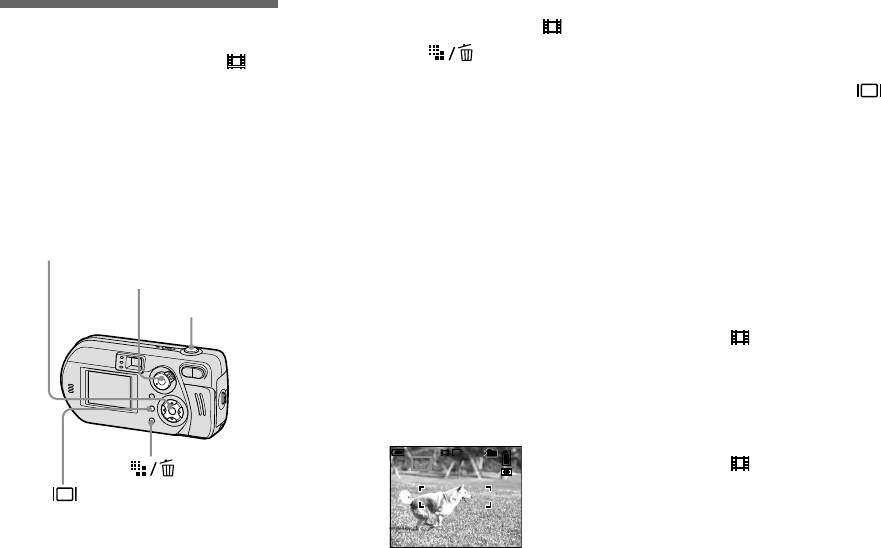
a Установите переключатель
Индикаторы, отображаемые
Съемка фильмов
режимов в положение .
на дисплее во время съемки
фильмов
b Нажмите (Размер
Переключатель режимов:
изображения).
Эти индикаторы не записываются
Существует возможность съемки
При каждом нажатии кнопки
Появится меню настройки Image
фильмов MPEG.
состояние LCD-дисплея изменяется
Size.
следующим образом: индикаторы
c Выберите нужный режим
Перед началом съемки
отключены t LCD отключен t
с помощью v/V.
Установите параметр [Moving Image]
индикаторы включены. Подробное
Можно выбрать один из
в значение [MPEG Movie] в окне
описание указанных обозначений
следующих режимов: 640 (VGA)
настройки SET UP (см. стр. 47, 111).
представлено на стр. 120.
или 160 (Mail).
Кнопка управления
Информацию о продолжите-
Съемка крупным планом
Переключатель
льности съемки для различных
режимов
размеров изображений см. на
(макросъемка) (только
Кнопка спуска
стр. 106.
в модели DSC-P72)
затвора
Установите переключатель режимов
d Нажмите кнопку спуска
в положение и следуйте указаниям
затвора до упора.
на стр. 32.
Когда начнется запись
изображения и звука, на LCD-
Съемка с использованием
дисплее фотоаппарата появится
надпись “REC”.
таймера автоспуска затвора
Установите переключатель режимов
160
101
REC
00:00:02
[
00:10:48
]
в положение и следуйте указаниям
на стр. 33.
• Не следует прикасаться к микрофону во
время съемки (см. стр. 8, 10, 12).
• Фотовспышка в этом режиме не
• Запись останавливается, если память
используется.
“Memory Stick” заполнена.
• В видеоролик MPEG дату и время
e Чтобы остановить запись,
вставить нельзя.
снова нажмите кнопку
• При съемке фильма нельзя изменять
RU
спуска затвора до упора.
масштаб изображения.
74
Ф
ильмы
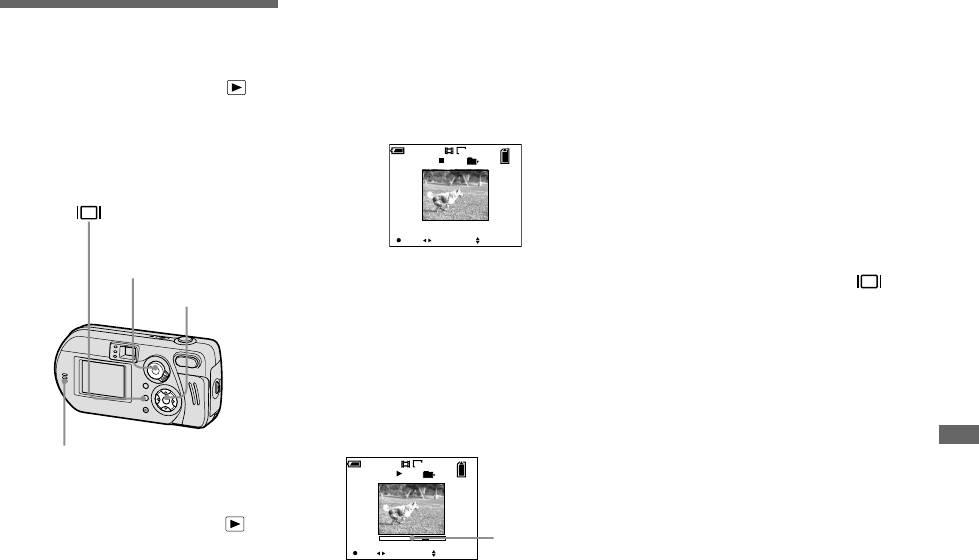
b Используя b/B, выберите
Чтобы настроить громкость
Просмотр фильмов на
необходимый фильм.
Воспользуйтесь v/V.
LCD-дисплее
Фильмы с размером кадров
[160 (Mail)] отображаются на
Чтобы перемотать вперед/
Переключатель режимов:
дисплее в масштабе меньшем,
назад
чем масштаб неподвижных
Фильмы можно просматривать на
Во время воспроизведения фильма
изображений.
LCD-дисплее фотоаппарата,
нажимайте B (вперед) или b (назад).
прослушивая при этом звуковую
160
101
Чтобы вернуться к обычному режиму
10/10
запись из динамика фотоаппарата.
00:00:00
воспроизведения, нажмите z.
Индикаторы, отображаемые
_
0010
10:30PM2003 7 4101
PLAY BACK/NEXT VOLUME
на дисплее во время
Переключатель режимов
Фильмы с размером кадров
просмотра фильмов
Кнопка
[640 (VGA)] отображаются во
При каждом нажатии кнопки
управления
весь экран.
состояние LCD-дисплея изменяется
c Нажмите z.
следующим образом: индикаторы
отключены t LCD отключен t
Начнется воспроизведение
фильма и звука.
индикаторы включены. Подробное
Во время воспроизведения
описание указанных обозначений
фильма на LCD-дисплее
представлено на стр. 121.
отображается значок B
(воспроизведение).
• На экране телевизора фильмы можно
Фильмы
Динамик
просматривать таким же образом, как
160
101
10/10
и неподвижные изображения (стр. 40).
00:00:03
• Фильмы, записанные на другой
a Установите переключатель
аппаратуре Sony, также отображаются
режимов в положение .
Область
на дисплее в масштабе меньшем, чем
_
отображения
0010
10:30PM2003 7 4101
масштаб неподвижных изображений.
STOP REV/CUE VOLUME
кадров
Чтобы остановить
воспроизведение
Нажмите z.
RU
75
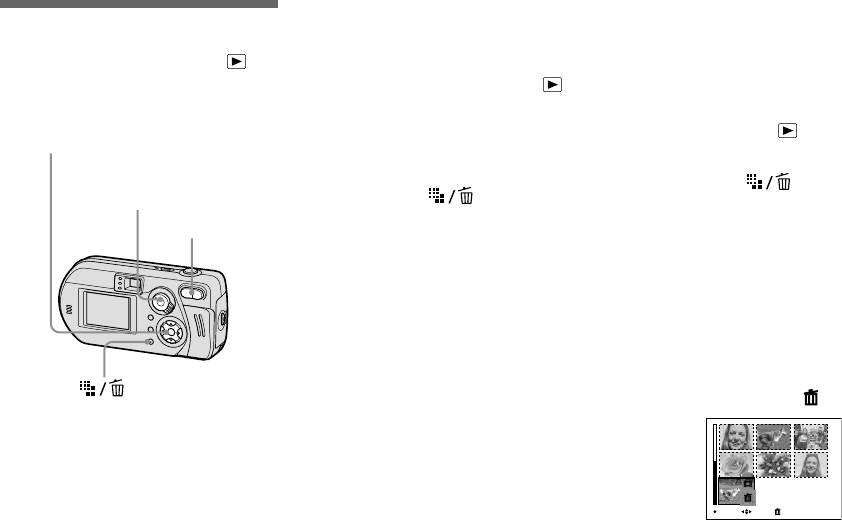
В режиме отображения
В режиме отображения группы
Удаление фильмов
одного кадра
кадров (дeвять кадров)
Переключатель режимов:
a Установите переключатель
a Чтобы отобразить группу
Существует возможность удаления
режимов в положение .
кадров (дeвять), установите
ненужных фильмов.
переключатель режимов
b Используя b/B, выберите
в положение и нажмите
Кнопка управления
фильм, который н еобходимо
на часть W кнопки масштаба.
удалить.
Переключатель
b Нажмите (Удалить).
режимов
c Нажмите (Удалить).
Кнопки
c Выберите [Select] при
На этом этапе фильм еще не
масштабирования
удаляется.
помощи кнопки управления
b/B, а затем нажмите z.
d Выберите [Delete]
d С помощью v/V/b/B
с помощью v, а затем
выберите фильмы, которые
нажмите z.
требуется удалить, а затем
На дисплее отобразится “Memory
Stick access”. После удаления
нажмите z.
изображения сообщение
На выбранном изображении
исчезнет.
появляется значок (Удалить).
e Для удаления других
фильмов выберите фильм,
который необходимо
удалить, с помощью b/B,
TO NEXTMOVESELECT
а затем повторите действия
шага 4.
На этом этапе изображение еще
не удаляется.
Отмена удаления
e Для удаления других
В шаге 4 или 5 выберите [Exit].
фильмов повторите шаг 4.
RU
76
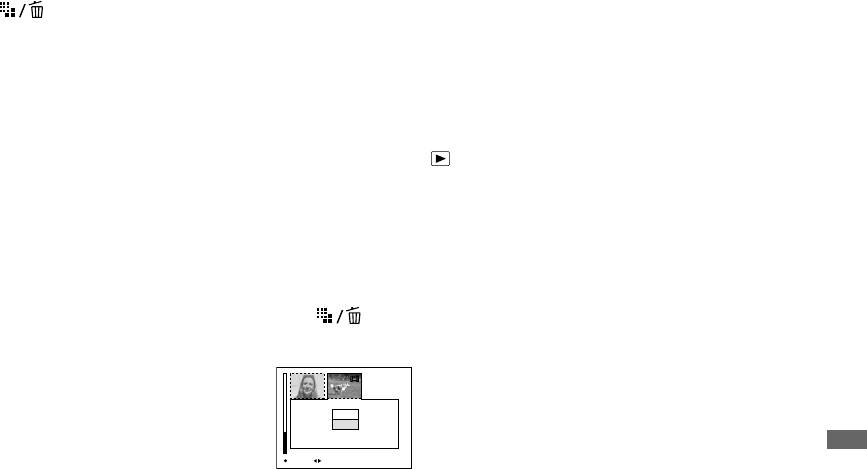
f Нажмите (Удалить).
В режиме отображения
d Выберите [Delete]
группы изображений (тpи
с помощью v, а затем
g Выберите [OK] с помощью B,
кадра)
нажмите z.
а затем нажмите z.
На дисплее появится сообщение
На дисплее появится сообщение
a Чтобы открыть группу
“Memory Stick access”. После
“Memory Stick access”. После
изображений (тpи),
удаления фильма сообщение
удаления фильма сообщение
установите переключатель
исчезнет.
исчезнет.
режимов в положение
и дважды нажмите на часть
Отмена удаления
Отмена удаления
W кнопки масштаба.
В шаге 4 выберите [Exit].
В шаге 3 или 7 выберите [Exit].
b Используя b/B, переместите
Удаление всех изображений
фильм, который требуется
в выбранной папке
удалить, в центр дисплея.
В шаге 3 выберите [All In Folder]
и нажмите z. Затем выберите [OK]
c Нажмите (Удалить).
и нажмите z. Для отмены удаления
Появится меню.
выберите [Cancel] с помощью b
и нажмите z.
Delete
Exit
2003 7 4101_0010
10:30
PM
Фильмы
BACK/NEXTOK
На этом этапе фильм еще не
удаляется.
RU
77
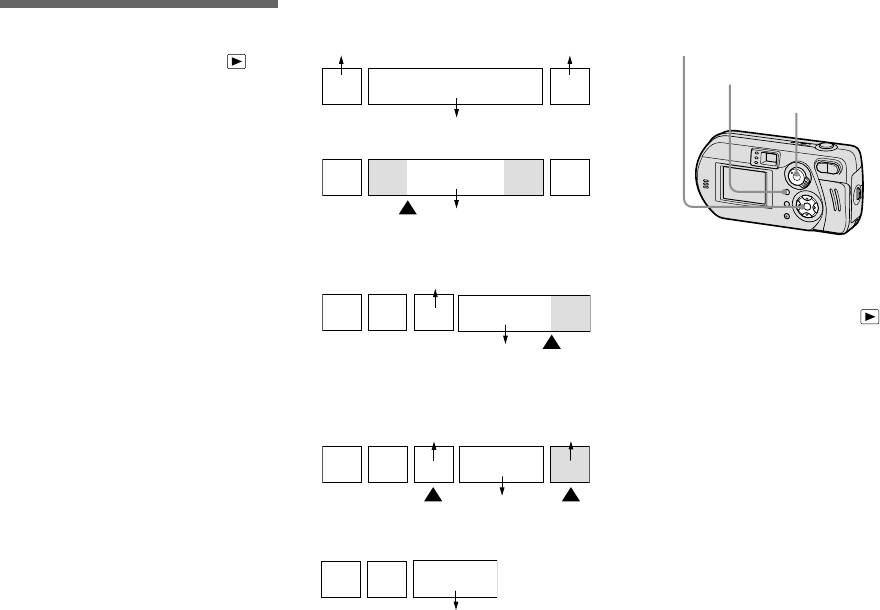
<Пример> Разделение фильма под
Разделение фильмов
номером 101_0002
Монтаж фильмов
101_0001
101_0003
Кнопка управления
Переключатель режимов:
MENU
Существует возможность разделения
1
2
3
Переключатель
фильмов или удаления ненужных
режимов
частей. Работать в этом режиме
101_0002
удобно, когда в памяти “Memory
1. Разделение кадра А.
Stick” недостаточно места, или когда
1
2
3AB
фильмы предназначены для отправки
по электронной почте.
101_0002
Точка
разделения
Номера файлов, назначаемые
2. Разделение кадра В.
при разделении фильма
101_0004
Полученным при разделении
a Установите переключатель
фильмам назначаются новые номера;
123 BA
режимов в положение .
фильмы записываются в виде
отдельных файлов в папку записи.
101_0005
b Используя b/B, выберите
Точка
Исходный фильм удаляется, а его
фильм, который необходимо
разделения
номер пропускается.
3. Удаление кадров А и В, если они не
разделить.
нужны.
c Нажмите MENU.
101_0004 101_0007
Появится меню.
13
AB
2
d Выберите [Divide]
101_0006
Delete Delete
с помощью B и нажмите z.
Затем выберите [OK]
4. Остаются только необходимые
кадры.
с помощью v и нажмите z.
После этого начнется
13
2
воспроизведение фильма.
101_0006
RU
78
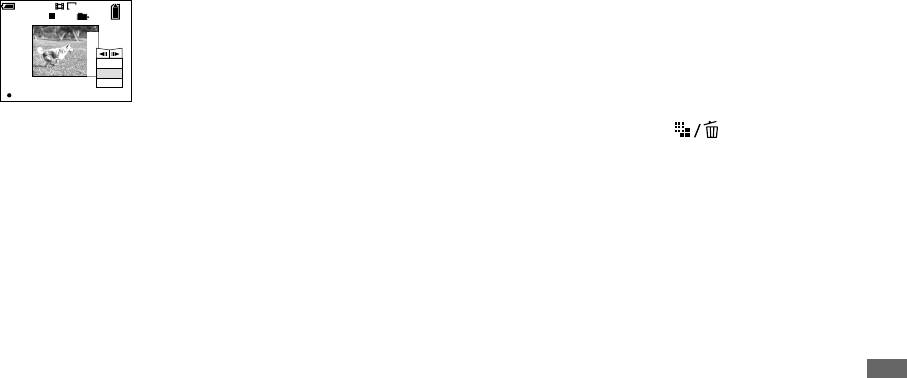
e Выбор точки разделения.
• Невозможно разделить файлы
Удаление ненужных частей
следующих типов.
Нажмите z в месте, где будет
фильмов
– Clip Motion
находится точка разделения.
– Мультикадровая съемка (Multi Burst)
a Вырежьте ненужный эпизод
160
– Неподвижное изображение
101
10/10
Divide
00:00:02
– Фильмы, которые слишком коротки
фильма (см. стр. 78).
Dividing
Point
для разделения
b Выведите на дисплей часть
O K
– Защищенные файлы фильмов
Cancel
• После разделения восстановить
фильма, которую требуется
Exit
OK
разделенный файл невозможно.
удалить.
• Первоначальный файл после разделения
Для перемещения точки
удаляется.
разделения по кадрам используйте
c Нажмите (Удалить).
• Вырезанный фильм копируется
[
c
/
C
] (следующий/
в выбранную папку записи в отдельном
На этом этапе изображение еще
предыдущий кадр), и с помощью
файле.
не удаляется.
b
/
B
выберите позицию точки
разделения. Если нужно поменять
d Выберите [Delete]
точку разделения, выберите
с помощью v, а затем
[
Cancel
]. Снова начнется
нажмите z.
воспроизведение фильма.
Часть фильма, отображаемая на
f Определив точку
дисплее, будет удалена.
разделения, выберите [OK]
при помощи v/V, после чего
нажмите z.
g Выберите [OK] с помощью v,
Фильмы
а затем нажмите z.
Фильм будет разделен.
Отмена разделения
В шаге 5 или 7 выберите [Exit].
Снова появится окно
воспроизведения фильма.
RU
79

• При одновременном подключении
Если в комплект поставки
к компьютеру нескольких USB
Копирование
компьютера не входит
устройств некоторые из таких устройств,
изображений на
в том числе и описываемый
соединитель USB
фотоаппарат, могут не работать.
жесткий диск
Если в комплект поставки
• Нормальная работа фотоаппарата,
компьютера не входит соединитель
компьютера
подключенного к концентратору USB, не
USB, и компьютер не оборудован
гарантируется.
– Инструкции для
* Нормальная работа фотоаппарата со
разъемом для подключения платы
пользователей Windows
всеми вышеописанными операционными
памяти “Memory Stick”, изображения
системами не гарантируется. Для выбора
на жесткий диск компьютера могут
папки выполните действия, описанные на
быть скопированы с помощью
Рекомендуемая
стр. 63.
дополнительного устройства.
конфигурация компьютера
Подробную информацию см. на веб-
ОС: Microsoft Windows 98, Windows
Режим USB
узле компании Sony.
98SE, Windows 2000 Professional,
Для соединения USB существует два
http://www.sony.net/
Windows Millennium Edition, Windows
режима: [Normal] и [PTP]*. По
XP Home Edition или Windows XP
Информация о CD-ROM
умолчанию установлен режим
Professional
[Normal].
x Драйвер интерфейса USB
Вышеперечисленные ОС должны
* Совместим только с Windows XP. При
Этот драйвер необходим для
быть установлены производителем.
соединении с компьютером на него
подключения фотоаппарата
С обновленными версиями
копируются только данные из папки,
к компьютеру.
вышеперечисленных ОС, а также
выбранной автоматически. Для выбора
папки выполните действия, описанные на
При использовании Windows XP
в конфигурации с несколькими ОС,
стр. 63.
устанавливать драйвер USB не
работа фотоаппарата не
требуется.
гарантируется.
Центральный процессор: MMX
Обмен данными между
x Image Transfer
Pentium 200 MHz или более быстрый
фотоаппаратом
Это приложение используется для
Соединитель USB: Входит
и компьютером
облегчения переноса изображений
в стандартный комплект компьютера
с фотоаппарата на компьютер.
При переходе компьютера из режима
Дисплей: Oт 800 × 600 точек
ожидания или приостановки
x ImageMixer
High Color (высоконасыщенный
в обычный режим процесс обмена
Это приложение используется для
цвет) (16 бит, 65 000 цветов) или
данными между фотоаппаратом
отображения и редактирования
следующие градации цветовой
и компьютером может не
изображений, сохраняемых на
RU
палитры
возобновиться автоматически.
компьютере.
80
П
росмотр изо
б
ражени
й
на экране компьютера


